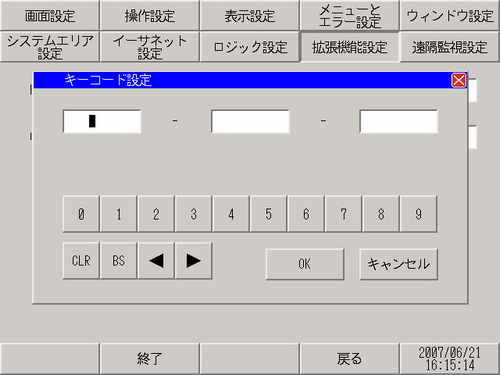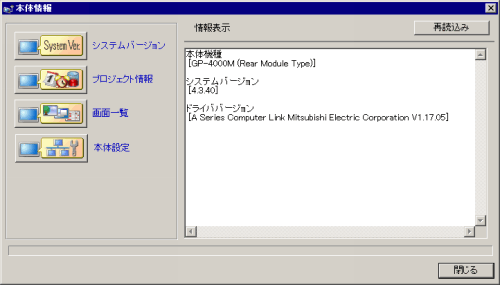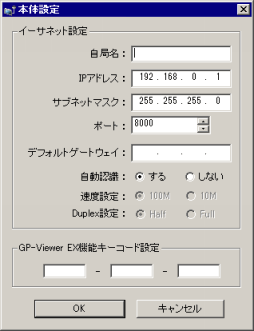![]()
-
設定画面の詳細は設定ガイドを参照してください。
 M.17.2.8 本体設定 - 拡張機能設定
M.17.2.8 本体設定 - 拡張機能設定 -
RPA機能、GP-Viewer EX機能を使用するためには事前にRPA専用キーコード(型式 : EX-RPA)、GP-Viewer EX専用キーコード(型式 : EX-VIEWER-LICENSE)の購入が必要です。
-
次の機種をお使いの場合、GP-Viewer EXのライセンスが設定できます。
-
SP5000シリーズ(オープンボックスを除く)
-
GP4000シリーズ(GP-410*を除く)でかつLANポートを持つ機種
-
LT4000 シリーズ
-
ST6000シリーズ
-
STM6000シリーズ
-
STC6000シリーズ
 転送ツールを使ってGP-Viewer EXのライセンスを設定する場合
転送ツールを使ってGP-Viewer EXのライセンスを設定する場合